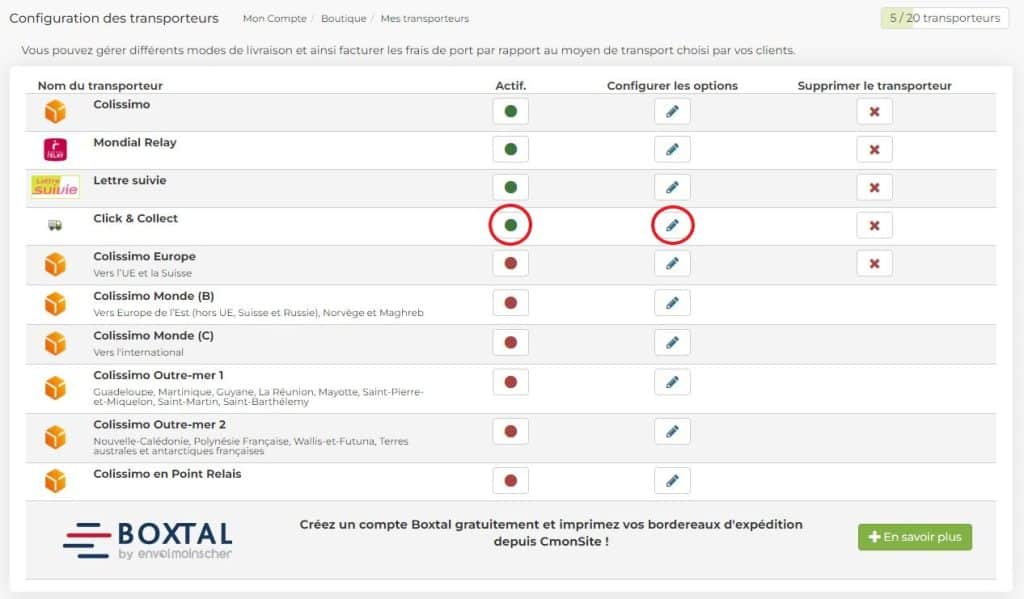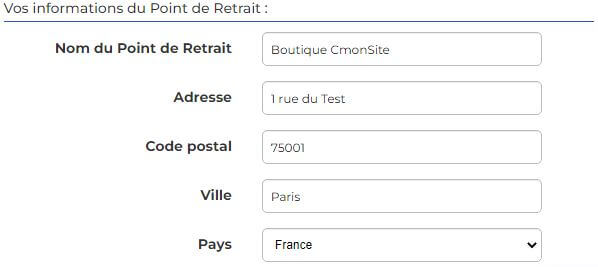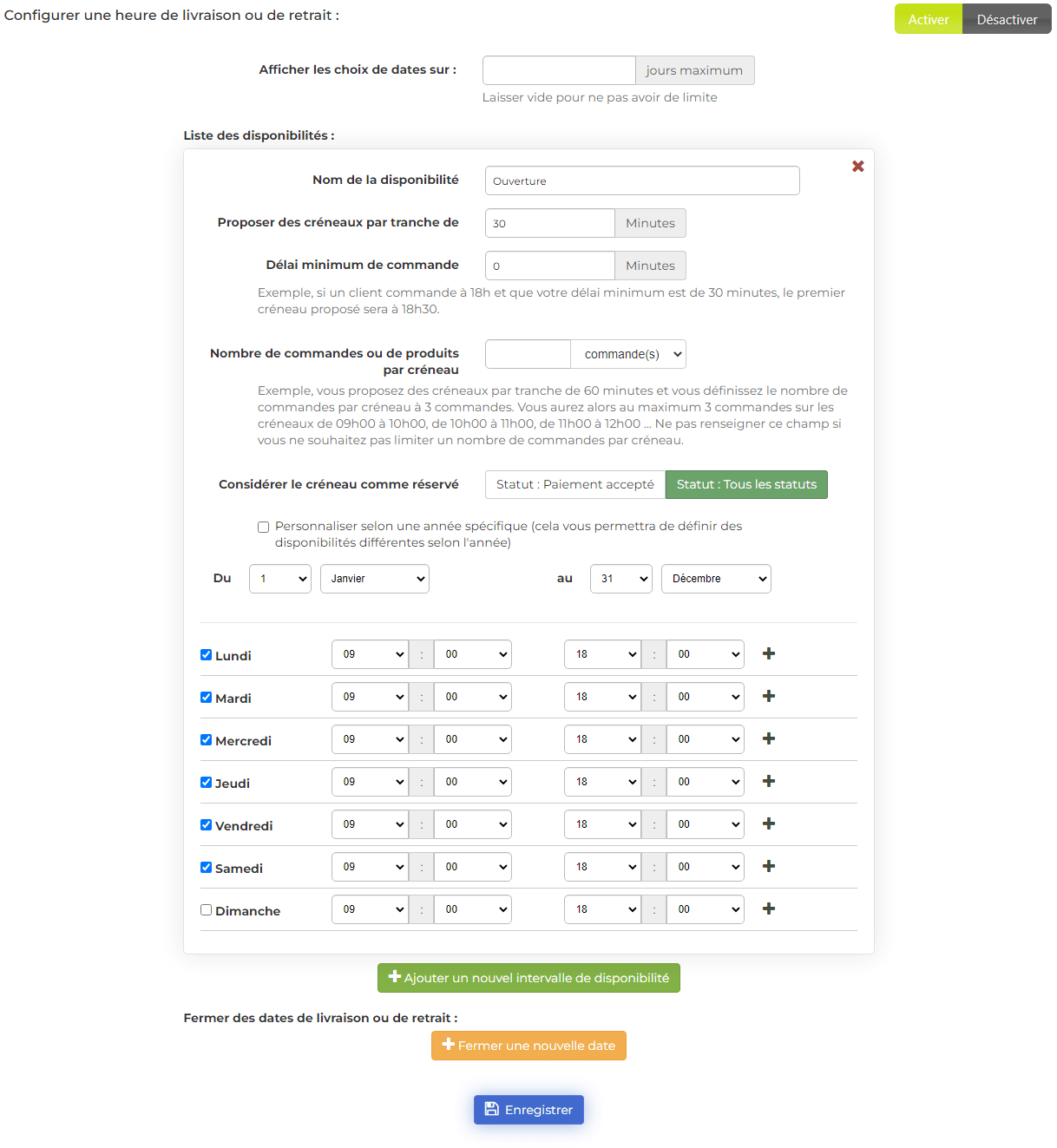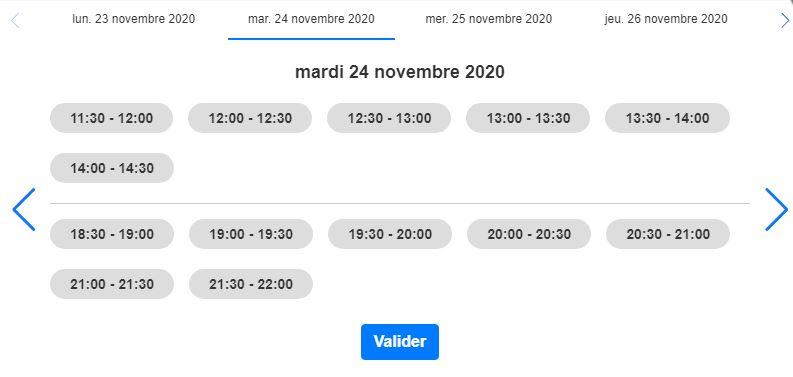Avec CmonSite il est possible de proposer à vos clients un service de Click & Collect !
Activer le Click & Collect
Pour paramétrer le Click & Collect, rendez-vous dans votre Administration CmonSite.
Dans l’onglet «Boutique», cliquez sur «Frais de port / Transport». Vous pouvez aussi y accéder directement en cliquant ici.
Vous avez donc accès à la liste de vos transporteurs.
Activez le Click & Collect en cliquant sur la pastille de couleur afin qu’elle soit verte comme indiqué ci-dessous.
Ensuite, cliquez sur le bouton «Configurer les options» pour définir les paramètres de votre service.
Ensuite, configurez vos disponibilités pour le retrait ou la livraison de vos produits.
Remplissez les différents champs présentés ci-dessous :
- Afficher le choix de dates sur : choisissez jusqu’à quelle date, à partir du moment où il commande, le client peut choisir son jour de retrait.
- Nom de la disponibilité : choisissez le nom de la disponibilité. Celui-ci ne sera pas visible par les visiteurs.
- Proposer des créneaux par tranche de : le Click & Collect fonctionne par créneau. Définissez donc la durée de ces créneaux dans ce champ : 30 minutes, 1 heure, …
- Délai minimum de commande : le délai minimum de commande permet de définir un laps de temps minimal entre la commande du client et le moment auquel il peut retirer sa commande.
- Nombre de commandes ou de produits par créneau : vous permet de définir un nombre de commandes ou de produits qui peuvent être commandés sur un même créneau. Très pratique pour limiter un volume de commande sur un horaire spécifique. Si vous laissez vide, il n’y a pas de limite de commande en fonction du créneau horaire.
- Considérer le créneau comme réservé : vous pouvez choisir de bloquer un créneau uniquement lorsque la commande de votre client est payée ou pour tous les statuts (en attente de paiement et payée par exemple). Pratique si le paiement du client n’a pas encore eu lieu.
- Personnaliser selon une année spécifique : vous pouvez choisir de définir vos disponibilités en fonction d’une année. Ainsi, vous pouvez en proposer des différentes selon l’année.